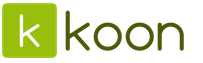Existuje niekoľko spôsobov, ako nastaviť rozšírenie Adblock na blokovanie reklám, a to aj na jednotlivých stránkach. Tvorcovia to zvyčajne ponúkajú rôznymi spôsobmi v závislosti od prehliadača, existuje však jednoduchší a univerzálnejší spôsob. Zároveň však niektorí používatelia potrebujú neblokovať spam na určitých zdrojoch, napríklad na Yandex. Pozrieme sa na to, ako nastaviť blokovanie pre vyhľadávač.
Krok 1
Prejdeme do Internetového obchodu Chrome, kde sa zobrazí stránka s príponou .

Krok 2
Vpravo hore kliknite na modrý blok s nápisom „Inštalovať“, po ktorom sa v hornej časti stránky zobrazí okno s nápisom „Inštalovať AdBlock?“. Na tom istom mieste kliknite na tlačidlo „Inštalovať rozšírenie“.

Krok 3
Otvorí sa nová karta zobrazujúca priebeh inštalácie. Trvá to niekoľko sekúnd a potom sa na tej istej stránke objavia nové informácie pridané vlastnosti rozšírenia (zvyčajne za peniaze a dary).


Krok 4
Potom nainštalujte dodatočné rozšírenie AdBlock Plus. Je to potrebné pre väčšie pohodlie a funkčnosť, pretože si v ňom môžete vytvoriť vlastné filtre a môžete povoliť zobrazovanie nenápadných reklám. Ale inštalácia iba jedného z týchto rozšírení nebude kritická.
Prejdeme na stránku a vykonáme inštaláciu podľa rovnakých princípov ako AdBlock.
Vedľa ikony AdBlock na paneli prehliadača sa zobrazí nová.

Nastavenia AdBlock pre Yandex
Po inštalácii sa vyskytujú prípady, keď rozšírenie predvolene zobrazuje reklamy na niektorých stránkach. Zvyčajne toto. Ak chcete na ňom povoliť AdBlock, postupujte takto.
Na paneli prehliadača v pravom hornom rohu kliknite na AdBlock Plus a vyberte „Zakázané na tejto stránke“.

Nápis sa okamžite zmení na „Povolené na tejto stránke“.

Teraz kliknite na ikonu AdBlock a vyberte „Povoliť AdBlock na tejto stránke“.

Ako AdBlock ovplyvňuje Yandex
- Vyhľadávanie nezobrazuje navigačné tlačidlo s výsledkami dopytu. To znamená, že odkazy na nasledujúce stránky sa jednoducho nezobrazia, na webe sa zobrazí iba prvá stránka.
- Pri prepnutí zo sekcie „Čarodejník“ do sekcie obrázkov sa vybraný obrázok nenačíta.
- Stránky v sekcii „Novinky“ sa zobrazujú nesprávne.
- Súbory na "Yandex. Disk“ nie sú k dispozícii na stiahnutie.
- Piesne sa v Yandex vždy neprehrávajú. Hudba.
- Vyskytol sa problém s Yandexom. Rádio: Po opätovnom načítaní stránky niekedy vypadne zvuk alebo prestane hrať rádio.
Video - Ako odstrániť reklamy z prehliadača Yandex
ABP je špeciálny blokovač reklám pre prehliadač Yandex. Vyrobené vo forme rozšírenia, ktoré je zabudované do prehliadača a chráni stopadvertising. ABP alebo anti-reklama – blokuje rôzne reklamy na stránkach pri ich prezeraní. Alebo ho použite ako antibanner a antispam.
Blokátor zakazuje načítanie kontextovej reklamy pri vyhľadávaní potrebné informácie cez Google, Yandex, Mail; zakazuje sťahovanie bannerov, vyskakovacích okien a iných reklamných materiálov, ktoré sú nielen otravné, ale môžu dokonca poškodiť váš počítač. Inštalácia adblock plus výrazne ušetrí internetový prenos. Ale je tu aj iná stránka adblocku – použitie Náhodný vstup do pamäťe počítač a zvyčajný adblock žerie veľa, dokonca veľa, pamäte RAM a adblockplus - 3 krát menej.
Prehliadač Yandex si môžete zadarmo stiahnuť z odkazu: http://browser.yandex.ru/.
Bezplatné stiahnutie a inštalácia Abp
Abp si môžete stiahnuť úplne zadarmo z online obchodu s rozšíreniami Google Chrome. Ak to chcete urobiť, otvorte I.browser a kliknite na odkaz: rozšírenia prehliadača. Potom v okne, ktoré sa otvorí, kliknite na príslušné tlačidlo "+ zadarmo":

Adblock sa stiahne a nainštaluje do vášho počítača. Po inštalácii budete musieť toto rozšírenie povoliť iba kliknutím na príslušné nové tlačidlo, ktoré sa zobrazí v horný panel prehliadač:

Nastavenie adblock plus
Ihneď po inštalácii tohto rozšírenia sú k dispozícii ďalšie nastavenia:

- „Blokovanie malvéru“ – k doménam, ktoré sa šíria vírusmi a iným škodlivým softvérom, bude automaticky zablokovaný prístup.
- Z kódu prezeranej stránky sa „vystrihnú“ tlačidlá na odstránenie sociálnych sietí – ako sú Vkontakte, Facebook a iné, aby sa vylúčilo možné sledovanie používateľa.
- "Zakázať sledovanie" - úplne zakáže sledovanie používateľa reklamy. Povedzme, že Yandex.Direct sleduje požiadavky používateľa a na základe toho mu zobrazuje príslušnú reklamu.
- Môžete tiež nastaviť použitie pre deti na ochranu pred nevhodným obsahom.
Základné nastavenia blokovania je možné vykonať kliknutím na ikonu na paneli prehliadača a výberom položky „Nastavenia“ v kontextovej ponuke:

Vývojári vytvorili tento doplnok úplne zadarmo. Stále si však nechal možnosť zobraziť nejakú tú reklamu. Aby za svoju prácu dostali nejakú bezvýznamnú odmenu. Toto nastavenie je „Povoliť niektoré nevtieravé reklamy“.
ABP je užitočný pre tých, ktorí ho používajú mobilný internet. Vo zvyšku je to len zbytočné zaťaženie RAM. Reklama na internete totiž nie je len otravná. Umožňuje webmasterom zarábať peniaze a na oplátku od nich získate bezplatné informácie. Tie. Zahrnutím tohto pluginu dávate vlastníkovi tohto softvéru možnosť zarobiť. Nie autor, ktorý vám poskytol informácie. Výber je na tebe.
Toto rozšírenie je možné nainštalovať rovnakým spôsobom pre prehliadač Google Chrome.
„Výkrik duše“ s názvom „Stop reklame“ pozná každý používateľ a nie z počutia. Každý z nich „vytiahol“ zo seba, uvažoval o obrovských blikajúcich banneroch, reklamách na webových stránkach. Tento článok je o dodatočnej anti-reklame pre Yandex.Browser. Ak o antibannerových doplnkoch nič neviete, poponáhľajte sa, aby ste sa s nimi zoznámili. Dokážu perfektne doplniť vstavanú ochranu prehliadača (integrované blokátory).
Ako stiahnuť a pripojiť doplnky?
Ale predtým, ako pristúpime k kontrole blokovačov reklám tretích strán, poďme zistiť, ako ich nainštalovať do prehliadača. Táto operácia sa vykonáva takto:
1. Kliknite na tlačidlo Ponuka.
2. Kliknite na položku Add-on.

4. Do vyhľadávacieho riadku zadajte názov blokátora.

5. Vo výsledkoch vyhľadávania kliknite na panel blokovania.

6. Na stránke, ktorá sa otvorí, kliknite na "Pridať ...".

7. Počkajte na dokončenie sťahovania a inštalácie programu.
8. Nastavte si blokovanie a začnite surfovať po webe (bez reklám!).
Anti-bannery
Zvážte možnosti, funkcie a nastavenia populárnych rozšírení, ktoré „ukladajú“ reklamy v prehliadači.
V skutočnosti ide z hľadiska funkcií, ovládania a niektorých prvkov rozhrania o klon známeho antibannerového Adblocku naprieč prehliadačmi.

Vykonáva nasledujúce funkcie:
- deaktivuje blokovanie reklám na stránkach;
- blokuje skripty, ktoré sledujú správanie používateľov;
- urýchľuje načítanie stránky.

Navyše podporuje Adblocker Ultimate Biely zoznam(selektívne filtrovanie), správa predplatného. Zobrazuje štatistiku blokovaných prvkov na načítanej stránke.

Poskytuje možnosť vytvoriť si vlastné pravidlá blokovania.
Silný anti-banner. Viac sa však zameriava na pokročilých používateľov a špecialistov v oblasti webových technológií. Disponuje pokročilými nástrojmi na blokovanie nielen bannerov, ale aj iných prvkov webovej stránky (rámčeky, bloky, obrázky, interaktívne objekty).

Filtruje reklamy podľa pravidiel „Fanboy(Main)“. Má vstavaný editor na výber prvkov značiek. Neutralizuje dané bloky, reklamy pomocou pravidiel CSS: správne, bez narušenia štruktúry webu. Schopný blokovať skripty. Má funkciu importu filtrov pre Adblock Plus 1.1.

Úprava filtrovania sa vykonáva priamo v paneli doplnkov.
Pohodlný doplnok, ktorý nie je náročný na zdroje. Obsahuje minimum nastavení (iba základné možnosti). V predvolenom nastavení používa 4 základne filtrov:
- EasyList;
- adresár reklamného servera Peter Lowe;
- EasyPrivacy;
- vírusové domény.

Doplnkový panel má tlačidlo na jeho rýchle vypnutie, ako aj príkazy na filtrovanie ďalších prvkov webových stránok (fonty tretích strán, obrázky, veľké bannery).

Špecializované filtre
Odstráni bannery v profile poštovej schránky služby Gmail.

Facebookový antibanner. Zachráni používateľa pred reklamnými intrigami na stránkach tejto populárnej sociálnej siete. Podporuje aj prehliadač Opera.


Dodatočné finančné prostriedky
Vo svojom prehliadači môžete tiež pripojiť blokátor skriptov NoScript Suite Lite. Úplne alebo čiastočne bráni spúšťaniu „nemotorných“ interaktívnych prvkov vrátane reklamných.

Panel prispôsobenia obsahuje preddefinovaný biely zoznam lokalít, ktorý je možné v prípade potreby rozšíriť.

Vírusová reklama
Ak sa pri spustení počítača otvorí samotný prehliadač s reklamnou stránkou, je to neklamné znamenie, že systém je infikovaný vírusom Adware. V tomto prípade sú antibannery bezmocné. Na ich odstránenie použite špecializovaný antivírusový softvér (AdwCleaner, Malwarebytes, Dr.Web CureIt!).
Vyzbrojte sa nástrojmi na blokovanie a užívajte si výhody webu bez reklám!
Prehliadač Yandex ponúka svojim používateľom katalóg, z ktorého si môžete stiahnuť užitočné rozšírenia. Jedným z takýchto doplnkov je blokovanie reklám. Ušetrí vás to od rôznych druhov vyskakovacích prvkov na stránkach. Táto otázka sa stáva naliehavejšou, pretože webové stránky sú preplnené bannermi. Mimochodom, tvorba reklamy je založená práve na informáciách z vašich minulých vyhľadávaní.
Ak ste unavení z reklám, je čas použiť tento špeciálny doplnok. Adblock pre prehliadač Yandex je populárna možnosť, ktorú používa väčšina majiteľov počítačov a mobilných zariadení. Dá sa stiahnuť z oficiálnej webovej stránky a online obchodu s rozšíreniami.
Plus verzia
Adblock je nainštalovaný nielen v prehliadači Yandex. Je vhodný aj pre prácu v iných populárnych prehliadačoch: Google Chrome, Opera, Safari, Internet Explorer, hoci bol pôvodne vyvinutý špeciálne pre Firefox. Rozšírenie je dostupné aj pre telefónne platformy.
Adblock Plus je alternatívou k vyššie uvedenému blokátoru, ktorý sa považuje za trochu rýchlejší a produktívnejší, ale je to naozaj tak? Bezplatne blokuje všetky rušivé a nenápadné reklamy a bannery na webových stránkach. Rozšírenie Adblock Plus navyše nezanecháva prázdne políčka na miestach, kde by mala byť reklama umiestnená, keďže je to reklamný prvok stránky, ktorý je skrytý. Výsledok – stránka vyzerá, ako keby táto reklama nikdy nebola.
Rozšírenie funguje na báze filtrov, ktoré triedia informácie nachádzajúce sa na stránke. Chápe, čo je potrebné blokovať a čo nie, takže používateľ dostane možnosť vidieť len tie údaje, ktoré sú pre neho podstatné.
Okrem tejto vylepšenej verzie existujú aj ďalšie varianty programu vrátane Adblock Pro.
Adblock a Adblock Plus: aký je rozdiel?
V skutočnosti obaja blokári robia svoju prácu. Rozdiel je len v detailoch. Niekde je verzia Plus lepšia, niekde však horšia.
Začnime s nevýhodami. Na rozdiel od obvyklej verzie adblock plus pre prehliadač Yandex môže blokovať reklamy iba pre stránku a nie pre doménu ako celok. Druhým nie príliš príjemným doplnkom je, že blokovač zanecháva nevtieravé reklamy. A táto možnosť je predvolene povolená. Ak chcete, môžete ho samozrejme vypnúť. Nakoniec ponuka blokovača (ktorá sa dá otvoriť kliknutím na ikonu na paneli) nie je taká funkčná ako v bežnej verzii.
Hlavnou výhodou je možnosť vytvárať si vlastné filtre. Funkcionalita vám umožňuje určiť, na ktorej stránke a ktorý prvok by ste chceli skryť. Navyše sa dá použiť nielen proti reklame.
Kde stiahnuť a ako nainštalovať?
Ako nainštalovať Adblock do prehliadača Yandex? Okrem sťahovania zo stránok tretích strán existujú dva hlavné spôsoby. Toto sa neodporúča kvôli riziku infikovania počítača vírusmi. Najprv zvážte stiahnutie z obchodu s rozšíreniami prehliadača.
1. V ponuke nájdeme sekciu „Doplnky“ a otvoríme ju.
2. Zobrazí sa zoznam obsahujúci nainštalované rozšírenia. V spodnej časti stránky bude tlačidlo „Katalóg doplnkov pre Yandex.Browser“. Klikneme naň.
3.Do vyhľadávania napíšeme "Pridať blok". Systém vám pre toto kľúčové slovo nájde vhodné možnosti. Mimochodom, bude ich veľa. AT čistej forme Adblock tu možno nenájdete. Existujú verzie pre všetky stránky. Existujú aj pre určité stránky, napríklad pre sociálnu sieť Facebook. Odporúčame stiahnuť si úplne prvú verziu Addblock Fast. Otvorte ho a kliknite na „Pridať do prehliadača Yandex“.


Ak chcete čistú verziu, musíte prejsť na zdroj, kde si môžete oficiálne stiahnuť Adblock Plus.
1. Prejdite na adresu: https://adblockplus.org. Kliknite na „Inštalovať na Yandex.Browser“:

2. Potom kliknutím na „Pridať“ potvrďte inštaláciu.

3. UPS sa nainštaluje veľmi rýchlo. V hornom paneli napravo od panela s adresou sa zobrazí ikona s červeným osemstenom.

Ako nastaviť?
Adblock pre Yandex je možné nakonfigurovať: vyberte filtre, zmeňte zoznam povolených domén. Ako prejsť do nastavení
1. Kliknite na červenú ikonu doplnku. Vyberte sekciu „Nastavenia“.

2. Otvorí sa záložka, kde môžete zmeniť nastavenia blokovania.

3. Prvá časť „Zoznam filtrov“. Tu môžete povoliť alebo zakázať zoznamy filtrov. Funkcia „Povoliť nejaké rušivé reklamy“ znamená, že niektoré reklamy sa môžu stále zobrazovať na stránkach, pretože môžu stránky sfunkčniť. V predvolenom nastavení je povolený, ale ak sa ho chcete úplne zbaviť, môžete ho vypnúť. Stačí zrušiť začiarknutie. Ak sa chcete dozvedieť viac o týchto nevtieravých reklamách, kliknite na „ Ďalšie informácie". Potom ho môžete znova zapnúť.
Kontrola práce Adblocku
Reštartujte prehliadač a prejdite na ľubovoľnú stránku. Vizuálne by všetko malo vyzerať veľmi jednoducho: nemala by existovať žiadna reklama. Pre istotu kliknite na ikonu Adblock - otvorí sa ponuka, ktorá bude indikovať, že rozšírenie je na tejto stránke povolené. Ak chcete rozšírenie vypnúť, kliknite na túto frázu. Prečítajte si viac o vypnutí.
Ak nie je zablokovaný
Čoho sa rozšírenie nedokáže zbaviť? Toto je reklama pre iné weby na hosťovanie videa: ak je zaznamenaná v samotnom videu, a nie ako načítateľný prvok, s ktorým sa rozšírenie vyrovná s ranou.

Tieto prvky sú však tiež prístupné blokovaniu. Ak ich manuálne zakážete, v budúcnosti sa nenačítajú. Stačí kliknúť pravým tlačidlom myši na samostatný obrázok a v kontextovej ponuke vybrať funkciu "Zamknúť prvok".

Toto bude nový blokovací filter. Kliknite na „Pridať“.

Adblock pre Android
Rozšírenie si môžete nainštalovať aj do prehliadačov v mobilných zariadeniach. Program si môžete stiahnuť aj na: https://adblockplus.org/ru/android.
Bohužiaľ, stiahnite si program z Google Play Market pre Android nie je možný, takže si budete musieť všetko stiahnuť a nainštalovať ručne. Aké akcie vykonať?
- Z telefónu alebo tabletu prejdite na oficiálnu stránku (adresa je uvedená vyššie). Stiahnite si inštalačný súbor a podľa toho ho spustite.
- Ak sa súbor nechce otvoriť, prejdite v nastaveniach do časti „Zabezpečenie“. Zaškrtnite položku „Neznáme zdroje“.
- Po dokončení inštalácie otvorte blokovač. Zobrazí sa upozornenie, že program nedokáže sám zmeniť nastavenia proxy. Nastavenia si musíte zmeniť sami. OTVORENÉ Nastavenia WiFi siete. Kliknite na tlačidlo "Rozšírené možnosti". Zadajte proxy: názov - localhost , port - 2020. Uložte zmeny.
Adblock pre prehliadač Yandex je užitočný rovnakým spôsobom ako pre iné programy tohto typu. Môžete si ho kúpiť zadarmo a v obchode s rozšíreniami, ale je lepšie použiť oficiálny zdroj. Tu bude čistá verzia doplnku.
Článok popisuje, ako nainštalovať AdBlock Plus pre Yandex.Browser.
« Adblock Plus“ odkazuje na špeciálne blokovače reklám a je vlastne doplnkom pre rôzne prehliadače (“ Yandex.Browser», « Google Chrome», « Mozilla Firefox"). Keď navštívite konkrétnu stránku (fórum, sociálna sieť) « Adblock Plus» skryje všetky možné reklamy, ako keby tam neboli.
Pre názornejšie zoznámenie uvádzame všetky možnosti doplnku " Adblock Plus»:
- Blokuje načítanie v okne prehliadača kontextovej reklamy pri vyhľadávaní tej či onej informácie vo vyhľadávačoch, ako napríklad „ Yandex», « Mail.ru», « Google».
- Blokuje načítanie reklám aj pri návšteve iných stránok na internete
- Blokuje načítanie rôznych bannerov, reklamných materiálov a automaticky otváraných okien, ktoré môžu spôsobiť vizuálne nepohodlie a môžu tiež poškodiť váš počítač alebo gadget.
Okrem toho," Adblock Plus» vám umožní ušetriť váš internetový prenos mobilný telefón, keďže reklama je dodatočné množstvo informácií a nie je vôbec potrebné. Ďalšou výhodou tohto doplnku je, že „žerie“ RAM vášho zariadenia trikrát menej ako iné podobné programy alebo aplikácie.
V tejto recenzii budeme hovoriť o tom, ako stiahnuť a nainštalovať doplnok " Adblock Plus» pre prehliadač « Prehliadač Yandex"(Pokyny v článku sú vhodné aj pre prehliadač" Google Chrome»).
Ako nainštalovať „Adblock plus“ pre „Prehliadač Yandex“?
Takže dodatok Adblock Plus"úplne zadarmo, nevyžaduje žiadnu registráciu a ako už viete, nemusíte si ho inštalovať do počítača ako bežný program alebo antivírus.
Ak chcete vložiť a povoliť " Adblock Plus"v" Yandex.Browser", nasleduj inštrukcie:
- Prejdite si toto odkaz a v pravom hornom rohu okna, ktoré sa otvorí, kliknite na tlačidlo " Zadarmo“ ako je znázornené na obrázku.

Adblock Plus pre prehliadač Yandex ako stiahnuť a nainštalovať Adblock Plus pre prehliadač Yandex Nie je nainštalovaný, čo robiť
- Potom " Adblock Plus» sa automaticky stiahne a integruje do vášho prehliadača. Stačí ho použiť, na čo stačí kliknúť na červené tlačidlo " ABP“ (zvyčajne sa nachádza napravo od panela s adresou prehliadača), ako je vidieť na našej snímke obrazovky. Ak máte nová verzia doplnky, potom keď kliknete na „ ABP“ môže sa otvoriť ponuka, v ktorej budete musieť doplnok povoliť.

Adblock Plus pre prehliadač Yandex ako stiahnuť a nainštalovať Adblock Plus pre prehliadač Yandex Nie je nainštalovaný, čo robiť
Teraz sa môžete zoznámiť s nastaveniami " Adblock Plus". Opäť kliknite na tlačidlo " ABP“ a v ponuke, ktorá sa otvorí, kliknite na položku nastavení. Uvidíte niečo ako toto okno (v rôznych verziách doplnku budú nezrovnalosti zanedbateľné):

Adblock Plus pre prehliadač Yandex ako stiahnuť a nainštalovať Adblock Plus pre prehliadač Yandex Nie je nainštalovaný, čo robiť
Všetky nastavenia už budú predvolené. Neponáhľajte sa okamžite niečo zmeniť, keď nie ste zvyknutí na túto aplikáciu a neviete, ako s ňou pracovať. Bude však pre vás veľmi ľahké pochopiť nastavenia, všetko bude prezentované v ruštine.
Okrem toho ihneď po inštalácii " Adblock Plus"v" Yandex.Browser“, získate aj ďalšie nastavenia:

Adblock Plus pre prehliadač Yandex ako stiahnuť a nainštalovať Adblock Plus pre prehliadač Yandex Nie je nainštalovaný, čo robiť
Video: Návod, ako nainštalovať Adblock plus (aby neboli žiadne reklamy) pre prehliadač Yandex.